
КАТЕГОРИИ:
Архитектура-(3434)Астрономия-(809)Биология-(7483)Биотехнологии-(1457)Военное дело-(14632)Высокие технологии-(1363)География-(913)Геология-(1438)Государство-(451)Демография-(1065)Дом-(47672)Журналистика и СМИ-(912)Изобретательство-(14524)Иностранные языки-(4268)Информатика-(17799)Искусство-(1338)История-(13644)Компьютеры-(11121)Косметика-(55)Кулинария-(373)Культура-(8427)Лингвистика-(374)Литература-(1642)Маркетинг-(23702)Математика-(16968)Машиностроение-(1700)Медицина-(12668)Менеджмент-(24684)Механика-(15423)Науковедение-(506)Образование-(11852)Охрана труда-(3308)Педагогика-(5571)Полиграфия-(1312)Политика-(7869)Право-(5454)Приборостроение-(1369)Программирование-(2801)Производство-(97182)Промышленность-(8706)Психология-(18388)Религия-(3217)Связь-(10668)Сельское хозяйство-(299)Социология-(6455)Спорт-(42831)Строительство-(4793)Торговля-(5050)Транспорт-(2929)Туризм-(1568)Физика-(3942)Философия-(17015)Финансы-(26596)Химия-(22929)Экология-(12095)Экономика-(9961)Электроника-(8441)Электротехника-(4623)Энергетика-(12629)Юриспруденция-(1492)Ядерная техника-(1748)
Командные кнопки на форме и в проекте
|
|
|
|
Теперь пора сделать проект хоть немножко управляемым. То есть от оформления формы мы переходим непосредственно к ее программированию.
Сейчас наша форма закрывается как обычное окно Windows, но мы будем закрывать се с помощью специальной командной кнопки.
Итак, разместим на форме CommandButton командную кнопку со свойствами: Left — 2040; Тор — 2880; Width - 1815; Height - 615.
Выберем теперь какой-нибудь подходящий BackColor. Для того, чтобы цвет кнопки изменился установите свойство Style — Graphical. Тек же установите размер шрифта — 12 (Font), поменяйте Caption па слово "Закрыть".
А теперь напишем для этой кнопки наш первый командный код. Дважды щелкнув по кнопке "Закрыть", мы попадаем в окно Project — Form1 (Code)
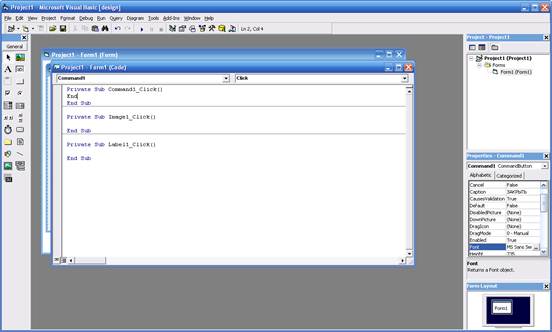
Как вы видите, все наши описания событий, происходящих в проекте, будут представляться в виде процедур, начало и окончание которых мы видим на экране. В данном случае нам надо описать, что будет происходить формой после ее запуска по щелчку мышью по кнопке "Закрыть". Мы хотим, чтобы в этом случае форма просто закрывалась. Это описывается командой End, которую мы и впишем в предоставленное нам место.
Запустим проект и щёлкнем по кнопке "Закрыть". Разместим на форме еще одну командную кнопку со свойствами: Left — 4200; Тор — 2880; Width — 1815; Height — 615; Caption — Показать; Style — Graphical и каким-нибудь BackColor. Дальше сделаем так, чтобы после запуска проекта на форме были бы только командные кнопки и все, а потом, по нажатию кнопки «Показать», увидели бы нашу надпись и картинку.
Во-первых, чтобы текст и картинка изначально не были видны, предварительно их выделив, установите для них свойств Visible — False.
Теперь щелкните дважды по кнопке "Показать" и напишите следующий командный код:
Private Sub Command2_Click()
Label1.Visible = True
Image1.Visible = True
|
|
|
|
|
Дата добавления: 2014-12-24; Просмотров: 420; Нарушение авторских прав?; Мы поможем в написании вашей работы!